Макет Земли — как сделать своими руками, глобус из папье-маше, модель Земли из пластилина
Мастерить макет Земли из различных поделочных материалов — очень увлекательное занятие для творческих людей. Приобрести готовый глобус может позволить себе не каждый, поэтому позвольте предложить вам несколько вариантов изготовления модели земного шара — с помощью бумаги и с использованием пластилина.
Обязательно подключите к процессу своего ребенка, ему наверняка будет очень интересно помогать вам, а также он узнает много нового о нашей планете, легко запомнит, как она выглядит ,и из чего состоит.
Содержание:
- Как сделать глобус своими руками из папье-маше
- Подготовка материала
- Этапы работы
- Модель Земли из разноцветного пластилина
- Особенности поделки и используемый материал
- Изготовление макета
- Видео
Как сделать глобус своими руками из папье-маше
Подготовка материала
Для изготовления поделки понадобятся:
- воздушный шарик круглой формы;
- газета или ненужная бумага;
- кастрюля;
- вода — 1200 мл;
- мука — 200 г;
- водоэмульсионная краска;
- гуашь — 6−8 цветов;
- ножницы;
- кисточки для клея и рисования;
- мебельный лак.

Метод изготовления поделок с помощью папье-маше заключается в оклеивании какой-либо основы несколькими слоями бумаги с последующим ее окрашиванием. Каркасом для будущего глобуса будет служить воздушный шарик, имеющий круглую форму. Его диаметр может быть любым — на ваше усмотрение. Такой шарик нужно надуть, крепко завязать и проверить, чтобы он не пропускал воздух. Затем поместите его на широкий и устойчивый стаканчик или небольшую вазочку — они пригодятся в качестве подставки для последующей работы.
Теперь необходимо подготовить клей. Для этого можно использовать обыкновенный ПВА, который разводится небольшим количеством воды, чтобы он стал менее густым, так как от этого зависит скорость высыхания поделки. Обычно к двум частям среднего по густоте клея добавляют одну часть воды и хорошо размешивают.
А также можно сварить клей самостоятельно. Для его приготовления нужно взять небольшую кастрюлю, налить в нее 1 литр воды и закипятить. Оставшуюся жидкость смешайте с мукой, проследите, чтобы она хорошо растворилась, а затем залейте тонкой струей в кипящую воду. Постоянно помешивая, проварите раствор 3−4 минуты на медленном огне. После этого снимите готовый клей с плиты и поставьте в прохладное место до полного остывания.
Оставшуюся жидкость смешайте с мукой, проследите, чтобы она хорошо растворилась, а затем залейте тонкой струей в кипящую воду. Постоянно помешивая, проварите раствор 3−4 минуты на медленном огне. После этого снимите готовый клей с плиты и поставьте в прохладное место до полного остывания.
Этапы работы
Теперь можете начать мастерить макет Земли:
- Возьмите воздушный шарик и смажьте растительным маслом. Это надо сделать для того, чтобы впоследствии его можно было легче вынуть из готового шаблона. Затем берите газету и порвите ее на небольшие кусочки. Стоит иметь в виду, что бумагу не нужно резать, так как тогда будут видны четкие линии на вашем шаре, а это будет выглядеть некрасиво. Кусочки с оторванными краями лучше ложатся на круглую форму и поэтому поверхность глобуса будет более гладкой.
- Теперь опускайте в клей бумажные полоски и наклеивайте их на шарик. Рекомендуется сделать 2−3 слоя, тогда модель будет более крепкой. Обязательно оставьте маленькое отверстие около основания, чтобы через него можно было вытащить лопнувший шарик.

- Положите обклеенный шар на подставку, поставьте в теплое место и дайте ему хорошо обсохнуть в течение суток. Если клей был очень густым, или вы нанесли слишком много слоев бумаги, тогда время высыхания может увеличиться до 2-х или 3-х дней.
- Когда поделка из папье-маше станет сухой и крепкой, проткните шарик иглой, выпустите воздух и вытащите его из бумажной основы.
- Затем заготовку необходимо покрыть водоэмульсионной краской, достаточно будет 1−2 слоев. Оставьте до полного высыхания.
- После этого можете приступать к окрашиванию макета. Для этого возьмите гуашь и покрасьте шар в голубой цвет. Потом простым карандашом нарисуйте материки, острова и страны. Если вам сложно справиться с этим, можете воспользоваться специальными шаблонами. Аккуратно раскрасьте все соответствующими цветами. С помощью фломастера подпишите названия стран, материков, морей и океанов.
- После обработки красками можете покрыть свой макет Земли одним слоем прозрачного лака для мебели, тогда ваш глобус не будет пачкать руки, а если на его поверхность случайно попадет вода, то она не испортит рисунок.

Модель Земли из разноцветного пластилина
Особенности поделки и используемый материал
Эта модель будет демонстрировать внутреннюю и внешнюю поверхность Земли: ядро, мантию, кору и океаны с материками. Для этого понадобится довольно большое количество пластилина разного цвета. Перед началом работы рекомендуется подробно изучить строение земного шара, чтобы все его составные части были расположены в вашей модели правильно.
Для такой поделки вам потребуются:
- много разноцветного пластилина;
- стек;
- нож;
- деревянная доска;
- шариковая ручка;
- картинки с изображением внутренней и внешней поверхности Земли.
Изготовление макета
После подготовки материала можете приступать к созданию вашей модели Земли:
- Вначале нужно создать ядро. Для этого возьмите пластилин желтого цвета и сформируйте из него шарик.
 Размер его может быть любым, но лучше всего, чтобы его диаметр составлял 7−8 см.
Размер его может быть любым, но лучше всего, чтобы его диаметр составлял 7−8 см. - Теперь вылепим внешнее ядро Земли. Берите одинаковые по размеру кусочки красного, оранжевого, желтого пластилина, размягчите их и смешайте между собой. Раскатайте полученную массу в пласт толщиной около 2-х см и оберните им желтое ядро так, чтобы он полностью покрыл его.
- Лепим мантию. Чтобы получить подходящий для нее цвет, смешайте желтый и коричневый пластилин. Затем раскатайте так, чтобы его толщина составляла 3−4 см, так как мантия шире внешнего ядра. В полученный кусок заверните имеющийся шар и хорошо разгладьте все неровности.
- Приступаем к изготовлению земной коры. Возьмите пластилин коричневого оттенка, а если такого цвета у вас нет, то для получения его смешайте равные кусочки красного, черного и желтого пластилина в одну общую массу. После чего сформируйте тонкий пласт — он будет являться земной корой в вашем макете. Затем аккуратно обверните им модель вашего глобуса.

- Теперь предстоит заняться оформлением внешнего слоя глобуса. Для создания воды берите пластилин голубого цвета, раскатайте из него слой толщиной в 1 см и заверните в него вашу поделку.
- Затем нужно воссоздать материки, острова и ледники на поверхности модели Земли. Чтобы не ошибиться, можете наметить их расположение шариковой ручкой, а затем начать формировать поверхность суши. Приклеивайте соответствующие цвета небольшими кусочками, аккуратно размазывая их по поверхности. Чтобы суша материков выглядела естественно, прилепите вначале немного зеленого пластилина, а потом добавьте коричневый, желтый, бежевый и соедините все цвета плавными переходами.
Готовый глобус нужно разрезать на две части, чтобы продемонстрировать, из каких слоев состоит планета Земля. Это можно сделать с помощью острого ножа или обыкновенной крепкой нитки. Резать надо ровно посередине, чтобы захватить внутреннее ядро макета. Еще можно вырезать с боковой стороны модели углубленный к центру треугольник — в этом разрезе также хорошо будет просматриваться строение внутренней поверхности нашей планеты.
Основой для макетов Земли, Луны или других планет могут также служить готовые мячи, пластиковые шары или апельсины. Для этого на круглой поверхности вначале нужно обозначить фломастером или карандашом участки суши и воды, а затем с помощью разноцветного пластилина заполнить их соответствующим цветом.
Видео
В нашем видео смотрите мастер-класс по изготовлению модели земного шара своими руками.
Модель Земли из пластилина
Пластилин – очень удобный материал для изготовления различных моделей и макетов. Поэтому он часто используется на уроках не только в начальной школе, но и в 5-8 классах. Пластилиновые модели молекул уже давно стали классикой жанра. Но можно сделать модели и поинтереснее.
Модель Земли из пластилина
Например, модель внутреннего строения нашей планеты. Постараемся учесть пропорции отдельных слоев Земли. Попытка соблюдения пропорций усложнит работу, но зато позволит заметить очень много деталей, которые при простом чтении учебника проходят мимо внимания ребенка.
Попытка соблюдения пропорций усложнит работу, но зато позволит заметить очень много деталей, которые при простом чтении учебника проходят мимо внимания ребенка.
Для работы понадобятся красный, желтый, оранжевый, коричневый, голубой, зеленый и белый пластилин. Больше всего понадобится оранжевого и желтого.
1. Отмеряем нужное количество пластилина. Самый объемный пласт Земли – мантия. Если весь объем Земли поделить на 7 равных частей, то 5 из них будет занимать мантия. Для неё возьмём целый брусок пластилина оранжевого цвета. Внутренне ядро меньше мантии по объему в 116 раз. На бруске пластилина сверху 5 полос. Отделяем одну из них и отрезаем кусочек длиной примерно 5мм (1 тетрадная клетка). Для внешнего ядра отделим полторы полоски желтого пластилина. Для литосферы — 1,5 см от одной полоски коричневого пластилина (3 тетрадных клетки). Столько же голубого пластилина для гидросферы. Совсем немного зеленого для растительного покрова и белого для полярных шапок и облаков.
2. Первая сложность в работе заключается в том, чтобы ядро оказалось в центре нашей пластилиновой планеты. Если просто закатать его в следующий слой, оно запросто может оказаться сбоку, а при разрезании модели его можно и вообще не обнаружить. Чтобы избежать этого, пластилин нужно наносить небольшими слоями. Из красного пластилина скатайте шарик. Желтый пластилин разделите на маленькие кусочки и расплющите их. Оберните красное ядро слоем желтых кусочков (получится похоже на капусту), потом покатайте шарик в ладонях, чтобы выровнять. Так, слой за слоем, нанесите все внешнее ядро из желтого пластилина.
Первая сложность в работе заключается в том, чтобы ядро оказалось в центре нашей пластилиновой планеты. Если просто закатать его в следующий слой, оно запросто может оказаться сбоку, а при разрезании модели его можно и вообще не обнаружить. Чтобы избежать этого, пластилин нужно наносить небольшими слоями. Из красного пластилина скатайте шарик. Желтый пластилин разделите на маленькие кусочки и расплющите их. Оберните красное ядро слоем желтых кусочков (получится похоже на капусту), потом покатайте шарик в ладонях, чтобы выровнять. Так, слой за слоем, нанесите все внешнее ядро из желтого пластилина.
3. Таким же способом сделайте мантию из оранжевого пластилина.
4. Вторая сложность заключается в том, что земная кора на самом деле очень тонкая. (5-70 км в нашем масштабе окажутся меньше миллиметра.) Поэтому кусочки надо будет расплющивать очень тонко. Обычно детям не хватает отмеренного пластилина, чтобы покрыть им весь шарик и приходиться добавлять вторую порцию, нарушая пропорцию модели. Зато это позволяет понять, насколько тонкая у нашей планеты внешняя твердая оболочка.
Зато это позволяет понять, насколько тонкая у нашей планеты внешняя твердая оболочка.
Детям постарше на этом этапе лепки можно рассказать про литосферные плиты. Каждая отдельная пластинка коричневого пластилина в нашей модели будет такой плитой, а просветы между ними – сейсмоактивными зонами, где возможны землетрясения и извержения вулканов. Лава, вытекающая из жерла вулкана, и есть вещество мантии.
5. На следующем этапе облепляем модель пластинками синего пластилина. Его точно не хватит. И не должно. У нас на планете есть несколько крупных участков суши, не покрытых водой. Это материки.
Обычно у детей получается один материк. Чем не повод рассказать о Пангее и движении материков!
Собственно на этом этапе уже можно остановиться – модель Земли из пластилина готова.
В этой работе не стоит цель придать планете географическую узнаваемость. Но если возникло такое желание, то почему нет?
Тонкими жгутиками синего пластилина выкладываем контуры материков. Потом заполняем пространство между ними.
6. Из тонких пластинок белого пластилина делаем полярные шапки.
7. Пластинки зеленого пластилина размещаем на материках подальше от экватора.
8. Из остатков белого пластилина делаем облачный покров. Совсем маленький кусочек размещаем в любом месте и размазываем круговым движением. Повторяем еще в нескольких местах.
9. Убираем модель на 15-20 минут в морозилку. Из остывшего шарика ножом вырезаем кусок, как из арбуза. Важно не слишком переморозить модель. Теплая модель будет сминаться при разрезании, а сильно замерзшая вообще не будет резаться. Если вы хотите вырезать восьмую часть, как на фотографии – сделайте это сами. Младший школьник сможет разрезать модель Земли из пластилина разве что пополам, и то не факт, что разрез пройдет через центр. Ребенок 10 -12 лет может уже вырезать четверть, что будет выглядеть эффектнее, чем две половинки.
Дополнительная информация
1. Внутреннее ядро нашей планеты очень горячее.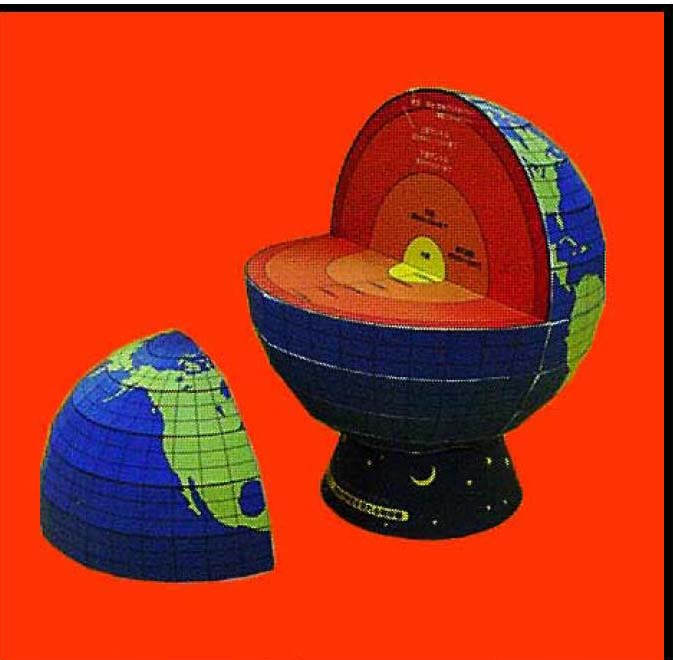 Его температура 6000 градусов, это примерно столько же, сколько на поверхности Солнца. Однако из-за высокого давления, внутреннее ядро находится в твердом состоянии. Его радиус примерно 1220 км – чуть больше пятой части радиуса Земли.
Его температура 6000 градусов, это примерно столько же, сколько на поверхности Солнца. Однако из-за высокого давления, внутреннее ядро находится в твердом состоянии. Его радиус примерно 1220 км – чуть больше пятой части радиуса Земли.
2. Внешнее ядро имеет толщину примерно 2180 км. Оно жидкое, состоит в основном из железа и никеля. Именно жидкое внешнее ядро создает магнитное поле Земли.
3. Мантия находится в состоянии вязкой жидкости. Это самый большой слой нашей планеты – 2890км. Он состоит из кремния, железа и магния.
4. Земная кора – твердая оболочка Земли. Её толщина в разных местах может быть от 5 до 70 км. Но в масштабах Земли даже 70 километров – очень мало. Земная кора является частью литосферы и представляет собой верхний застывший слой мантии. Толщина литосферы в некоторых местах достигает 280км.
5. Гидросфера – это вся имеющаяся на планете вода. Вода в виде жидкости может существовать только благодаря тому, что у нашей планеты есть атмосфера. А наличие атмосферы определяется массой и размером планеты и ее удаленностью от Солнца. Так, например, у Меркурия нет атмосферы – он слишком близко к Солнцу. А у далекого Плутона атмосфера есть, несмотря на то, что по размерам он меньше Меркурия. Земля находится на очень удобном расстоянии от Солнца. Но если бы у нее не было магнитного поля, её атмосферу все равно потихоньку сдуло бы солнечным ветром.
А наличие атмосферы определяется массой и размером планеты и ее удаленностью от Солнца. Так, например, у Меркурия нет атмосферы – он слишком близко к Солнцу. А у далекого Плутона атмосфера есть, несмотря на то, что по размерам он меньше Меркурия. Земля находится на очень удобном расстоянии от Солнца. Но если бы у нее не было магнитного поля, её атмосферу все равно потихоньку сдуло бы солнечным ветром.
Загляните и скачайте бесплатные программы для пк у нас фильмы смотреть онлайн на кинопортале или скачать шаблон для dle на лучшем портале
Создание карты или истории в Google Earth Web – Google Earth Outreach
Создание карты или истории в Google Earth Web
Содержание учебника
Предпосылки
Начнем!
Создать проект и добавить места
Добавление места из просмотра улиц
Предварительный просмотр готового проекта
Добавьте подробную информацию к своим местам
Добавление фото, видео и текста
Предварительный просмотр изменений
Стильные метки
Добавление 3D-видов
Изменение информационного окна
Добавить информацию ко второй метке
Добавление видео
Добавьте линии и фигуры в свой проект
Нарисовать линию
Нарисовать фигуру
Добавьте слайды в свой проект
Поделитесь своим проектом
Поделиться ссылкой на проект
Чтобы поделиться проектом с определенными людьми для просмотра или совместной работы
Еще с инструментами для создания Земли
Просмотр ваших проектов в Интернете и на мобильных устройствах
Закрепление проектов
Импорт файлов KML
Экспорт KML
Обсуждение и обратная связь
Что дальше
Предпосылки
- Навыки программирования не требуются!
- Браузер Chrome (скачать здесь), вошедший в вашу учетную запись Google.
 У вас его нет? Подпишите здесь.
У вас его нет? Подпишите здесь.
Начнем!
Новые инструменты создания в Google Планета Земля позволяют легко создавать карты и истории о нашем мире в рамках проекта Планета Земля и делиться ими. Вы можете создать проект на любую тему по вашему выбору, рисуя метки, линии и формы, добавляя к своим местам обширную контекстную информацию (текст, ссылки, изображения, видео, 3D-изображения и просмотр улиц) и организуя свой проект в поток повествования. . Вы можете поделиться своим проектом и сотрудничать с другими. В режиме презентации зрители будут летать из одного места в другое, следуя повествованию о вашем проекте, погружаясь в путешествие по изображениям Google Планета Земля и пользовательскому контенту, который вы предоставляете.
В этом учебном пособии вы познакомитесь с новыми инструментами создания и проведете вас через процесс создания и публикации вашего собственного проекта Earth. Для выполнения этого урока вам понадобится текст, фото и видео, которые вы сможете добавить в свой проект.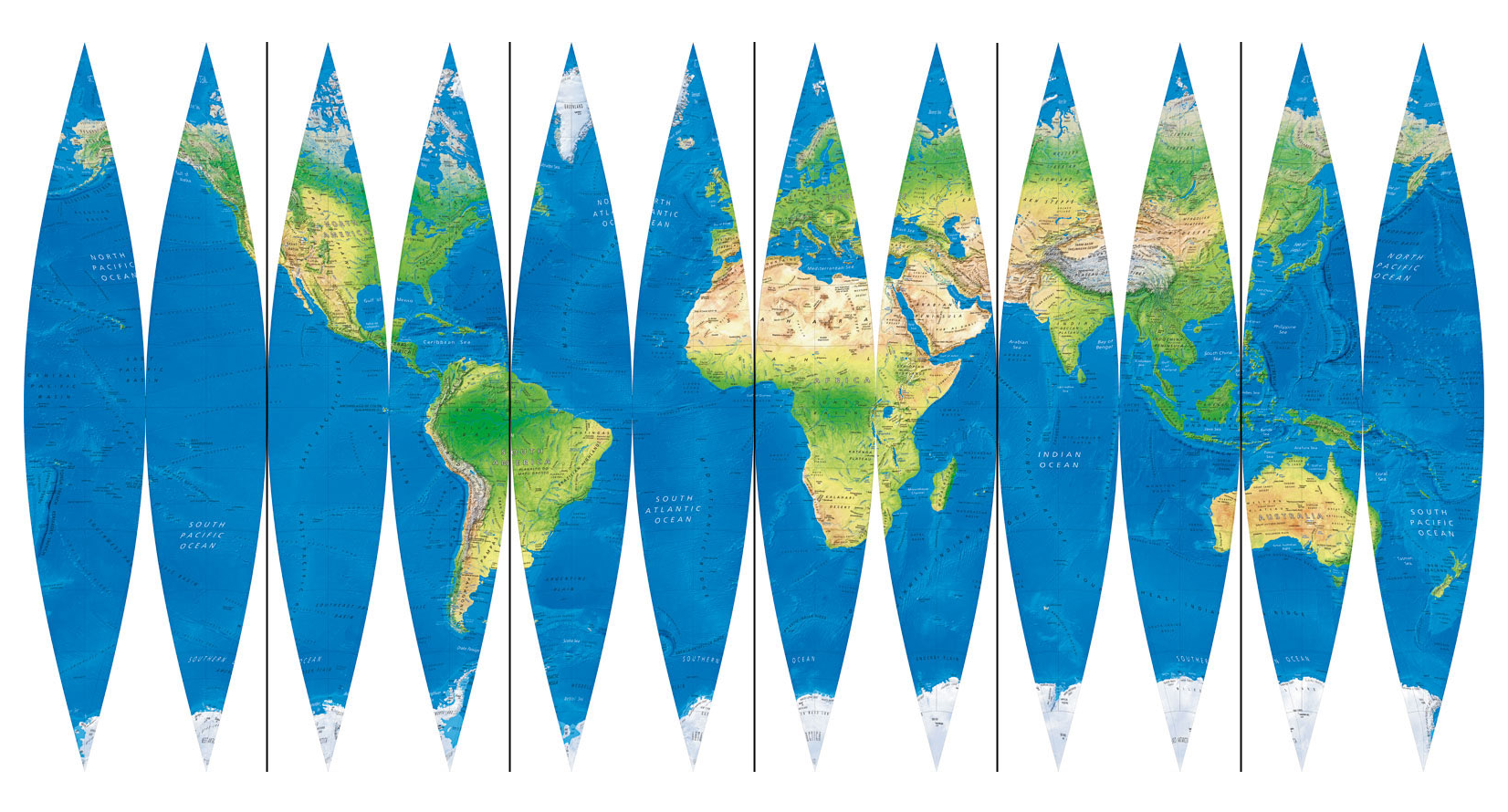 Вы можете использовать свой собственный контент или образец контента, предоставленный нашими друзьями из Института Джейн Гудолл (JGI). Загрузите приведенный ниже zip-файл для изображений JGI и извлеките содержимое в папку на рабочем столе.
Вы можете использовать свой собственный контент или образец контента, предоставленный нашими друзьями из Института Джейн Гудолл (JGI). Загрузите приведенный ниже zip-файл для изображений JGI и извлеките содержимое в папку на рабочем столе.
JGI_sample_content.zip (249k Zip-файл)
Если вы решите следовать нашему примеру с Джейн Гудолл, вы можете предварительно просмотреть готовый образец истории Джейн Гудолл перед началом обучения.
Создайте проект и добавьте места
- Откройте Google Планета Земля на своем компьютере: https://earth.google.com/web
- Щелкните значок «Проекты» в левой части навигации.
- Если вы никогда раньше не создавали проект, нажмите кнопку Создать , чтобы создать новый проект. Если вы уже создавали проекты Google Планета Земля раньше, вы увидите список своих проектов и сможете щелкнуть значок 9.0159 Новый проект Кнопка для создания нового проекта. Если вы еще не вошли в свою учетную запись Google, вам будет предложено сделать это.

На панели «Сведения о проекте» нажмите кнопку «Редактировать» справа от «Проект без названия », чтобы изменить название и описание проекта. В этом случае мы предоставили текст ниже, который вы можете скопировать и вставить в эти поля.
Название проекта:
Путешествие Джейн Гудолл в ГомбеОписание:
Джейн Гудолл — один из самых известных натуралистов и защитников природы в мире. Ее работа произвела революцию в нашем понимании шимпанзе. Она основала Институт Джейн Гудолл, который занимается сохранением шимпанзе в Африке.Вы заметите, что ваши правки автоматически сохраняются на Google Диске во время работы.
Теперь пришло время добавить ваше первое место на карту. Добавить место можно двумя способами: поставив метку на карте или используя Поиск, чтобы найти место. Для начала попробуем добавить на карту метку:
Путешествуйте по земному шару, пока не увидите Англию. Теперь нажмите кнопку «Добавить метку» на панели инструментов создания в левом нижнем углу, чтобы активировать инструмент метки.

Затем щелкните на карте Англии, чтобы добавить метку.
Совет: если вы не видите названия стран и других мест на земном шаре, попробуйте изменить стиль карты. Нажмите кнопку меню Google Планета Земля и выберите Стиль карты. Измените стиль карты на «Исследование», чтобы вы могли видеть географические названия на земном шаре.
В поле «Сохранить в проект» щелкните поле «Название» и назовите свою метку «Детство Джейн». В поле «Проект» должно быть указано «Путешествие Джейн Гудолл в Гомбе». Затем нажмите Сохранить .
Вы должны увидеть метку с названием в списке функций на панели сведений о проекте.
Теперь добавим метку, используя второй метод: инструмент поиска. Нажмите значок «Поиск» в левой панели навигации и найдите «Национальный музей Найроби». Нажмите на первый результат поиска.
На карточке знаний Национального музея Найроби справа нажмите кнопку Добавить в проект .

Нажмите Сохранить , чтобы добавить второе место в свой проект. Вы можете закрыть Карту Знаний, нажав на X в правом верхнем углу.
Добавление места из просмотра улиц
- Теперь давайте добавим третье и последнее место — на этот раз место в просмотре улиц! Снова используйте инструмент поиска, чтобы долететь до «Национального парка Гомбе», но закройте Карту Знаний, не добавляя ее в Проект.
- Нажмите на человечка Просмотра улиц в правом нижнем углу. Синие линии и точки появятся везде, где доступны изображения просмотра улиц. Нажмите на синюю линию или точку, чтобы открыть Просмотр улиц на одном из лесистых холмов в парке.
Перемещайтесь по просмотру улиц, пока не найдете вид, который хотите добавить к этому месту. Нажмите кнопку Capture this view .
Назовите метку «Национальный парк Гомбе» и сохраните ее в своем проекте.
Предварительный просмотр готового проекта
Нажмите кнопку Present , чтобы увидеть, как ваш проект представлен в формате повествования.

Нажмите кнопку «Далее» и «Назад» в оглавлении внизу слева, чтобы перейти к каждой функции в вашем проекте. Нажмите кнопку «Назад» — стрелку в левом верхнем углу — чтобы выйти из презентации.
Совет. Вы также можете установить метку на глобусе, щелкнув значок Кнопка Новая функция и выберите Добавить метку .
Совет. Чтобы изменить порядок повествования в проекте, перейдите на панель «Сведения о проекте» и измените порядок списка функций, щелкнув и перетащив функции в новом порядке.
Добавьте полезную информацию в свои места
Добавление фото, видео и текста
На панели «Сведения о проекте» наведите указатель мыши на первый объект в проекте и нажмите кнопку «Редактировать», чтобы открыть панель «Редактор свойств».
Нажмите кнопку камеры.
Здесь вы увидите варианты загрузки изображения с вашего компьютера, выбора фотографии из ваших альбомов Google Фото, поиска изображений в Интернете, выбора изображения по URL-адресу или добавления видео с YouTube.

С помощью функции поиска найдите изображения Борнмута (дома детства Джейн) и выберите понравившееся. Нажмите «Выбрать», чтобы изображение появилось в виде эскиза на панели «Редактор свойств».
Нажмите кнопку камеры еще раз, чтобы добавить вторую фотографию. Найдите и добавьте второе фото. Добавление нескольких фотографий создаст карусель изображений в информационном поле.
Щелкните поле Описание и скопируйте и вставьте приведенный ниже текст. В этом поле доступны основные параметры форматирования, включая жирный шрифт, курсив, подчеркивание, маркированные списки, отступы и гиперссылки. Текст, начинающийся с «http..», автоматически становится гиперссылкой.
Джейн Гудолл выросла в Борнмуте, Англия. В детстве она была очарована всеми видами животных. Когда она была маленькой, ее любимыми книгами былиДоктор Дулиттли серия о Тарзане. Все, чего она хотела, это поехать в Африку, понаблюдать за живущими там невероятными животными и написать о них книги.
Предварительный просмотр изменений
Нажмите кнопку Предварительный просмотр презентации , чтобы просмотреть изменения в режиме презентации. Нажмите кнопку «Назад», чтобы вернуться на панель «Редактор свойств» и продолжить редактирование.
Стилизация меток
- Прокрутите вниз панель «Редактор свойств» и найдите раздел «Метка». Нажмите на размер метки и измените размер на Большой.
- Щелкните значок ведра с краской, чтобы изменить цвет метки на желтый.
Щелкните дополнительное меню метки и выберите Дополнительные значки. Найдите значки, используя слово «книга», и выберите значок книги, чтобы представить детство Джейн.
Совет. Вы также можете добавить пользовательский значок (ваш собственный файл изображения значка), щелкнув дополнительное меню метки и выбрав Загрузить пользовательский значок. Ваши значки должны быть в формате jpg или png, и мы рекомендуем вам использовать размер изображения 128 x 128 пикселей или 64 x 64 пикселя (очень большие значки могут повлиять на производительность приложения).

Добавление 3D-видов
Теперь, когда мы знаем, что Джейн выросла в Борнмуте, давайте сделаем представление детства Джейн на Земле более конкретным и захватывающим.
- Нажмите на метку и перетащите маркер в Борнмут (к западу от Саутгемптона вдоль южного побережья Англии). Возможно, вам придется масштабировать и перемещать карту, чтобы лучше рассмотреть город.
- Теперь наклоняйте и вращайте поверхность Земли с помощью компаса или сочетаний клавиш, пока не найдете вид на Борнмут, который вам нравится.
Нажмите кнопку Захват этого вида . Это связывает этот 3D-вид с вашим местоположением, и в режиме презентации, когда вы посещаете это место, карта будет летать к этому виду.
Изменение информационного окна
Вы можете изменить стиль информационного окна, в котором отображается ваш контент (текст, фотографии, видео и т. д.).
- На панели «Редактор свойств» щелкните стрелку раскрывающегося списка справа от информационного поля и измените в информационном поле «Маленькое информационное поле» на «Большое информационное поле».

- Нажмите кнопку Предварительный просмотр презентации , чтобы увидеть изменения. Решите, какой стиль вам больше нравится!
Добавьте информацию к вашей второй метке
Теперь давайте добавим информацию к другим меткам в вашем проекте.
Нажмите кнопку «Назад», чтобы вернуться на панель «Сведения о проекте».
Наведите указатель мыши на вторую метку и нажмите кнопку «Изменить» .
Поскольку мы добавили эту метку из карты знаний, она отображает информацию из сети знаний Google (вы можете нажать кнопку «Предварительный просмотр презентации», чтобы просмотреть отображаемую информацию по умолчанию). Вы можете сохранить информацию карты знаний как есть или нажать «Заменить» на панели «Редактор свойств», чтобы удалить эту информацию, а затем добавить свой собственный контент. В этом случае давайте удалим содержимое информационной карты Google.
Сохранить название «Национальный музей Найроби», заданное в Knowledge Graph, но добавить к этой метке новое описание:
В 1957 году во время визита в Кению Джейн познакомилась с известным антропологом и палеонтологом доктором Луисом Лики и была принята на работу секретарем. Доктор Лики искал кого-то, кто мог бы начать изучение шимпанзе, чтобы получить представление об эволюционном прошлом человека.
Доктор Лики искал кого-то, кто мог бы начать изучение шимпанзе, чтобы получить представление об эволюционном прошлом человека. Добавьте изображение, загрузив файл с названием jane_and_leakey.jpg (находится в JGI_sample_content.zip) с вашего компьютера.
Установите 3D-вид и нажмите кнопку Захват этого вида .
Теперь отредактируйте третью и последнюю метку, Пик Джейн. Добавьте следующее описание:
Джейн Гудолл прибыла в Гомбе в июле 1960 года. Район находился на территории тогдашнего британского протектората Танганьика. В то время было неслыханно, чтобы молодая женщина 26 лет в одиночку путешествовала по лесам Африки. Вооружившись только биноклем и блокнотом, Джейн поднималась на самую высокую вершину Гомбе в поисках шимпанзе. За прошедшие годы исследования Джейн привели ко многим новым открытиям, например, о том, что шимпанзе умеют изготавливать и использовать инструменты, как и люди. Ее исследовательская группа изучала поведение и жизнь шимпанзе из Гомбе на протяжении многих десятилетий.
Ее исследовательская группа изучала поведение и жизнь шимпанзе из Гомбе на протяжении многих десятилетий.
Добавление видео
Находясь в панели Редактора свойств для третьей метки, нажмите кнопку камеры и выберите YouTube. Вы можете выполнить поиск видео на YouTube или получить доступ к общедоступным видео на YouTube. Если у вас есть не указанный в списке YouTube, который вы хотите добавить, вы можете ввести его URL-адрес в поле поиска, чтобы выбрать его.
Найдите «Джейн Гудолл, ловля термитов» и выберите первый результат поиска, чтобы добавить видео на место.
Добавьте линии и формы в свой проект
Нарисовать линию
На панели «Сведения о проекте» нажмите кнопку Новая функция и выберите «Нарисовать линию или фигуру» (Примечание. Вы также можете нажать кнопку «Нарисовать линию или фигуру» на панели инструментов создания в нижней части экрана).

Щелкните на карте, чтобы добавить ряд точек для проведения линии. Каждый раз, когда вы нажимаете, к вашей линии добавляется новый сегмент. Чтобы закончить строку, нажмите Enter. Для проекта Джейн Гудолл вы можете нарисовать путь, по которому лодка должна добраться из ближайшего города (Кигома) до исследовательской станции в Гомбе.
В поле «Добавить в проект» назовите свою линию и нажмите Изменить место .
В разделе «Ширина и цвет» щелкните раскрывающийся список ширины и измените ширину линии на 8 пикселей.
Нажмите на цветовую палитру, чтобы выбрать красный цвет линии. Либо нажмите Пользовательские цвета , чтобы создать свой собственный образец цвета (Примечание: шестнадцатеричный код можно редактировать непосредственно для точного совпадения веб-цветов).
Уменьшите масштаб так, чтобы вы могли видеть всю линию, и щелкните Захватите этот вид .

Совет. Если вы откроете панель «Редактор свойств» для своей линии, вы сможете перетаскивать точки линии, чтобы изменить ее форму, но вы не сможете удалять или добавлять сегменты.
Нарисовать фигуру
Теперь мы добавим фигуру. На панели «Сведения о проекте» нажмите кнопку « Новый элемент » и выберите «Нарисовать линию или фигуру».
Щелкните на карте, чтобы добавить ряд точек, чтобы нарисовать фигуру. Каждый раз, когда вы щелкаете, к контуру вашей фигуры добавляется новый сегмент. Чтобы закончить фигуру, нажмите еще раз на первую точку, которая была добавлена, чтобы закрыть фигуру. Для проекта Джейн Гудолл вы можете нарисовать фигуру вокруг исследовательской станции в Гомбе.
В поле «Добавить в проект» назовите фигуру и нажмите «Редактировать место» .
В разделе Ширина и цвет контура измените контур на красный.
В разделе Цвет заливки измените цвет заливки на желтый.
 Вы также можете изменить прозрачность, используя раскрывающееся меню над цветовой палитрой.
Вы также можете изменить прозрачность, используя раскрывающееся меню над цветовой палитрой.Настройте вид и щелкните Захватите этот вид .
Совет: вы можете изменить форму многоугольника, щелкая и перетаскивая точки, но вы не можете удалять сегменты. Вы не можете щелкнуть и перетащить всю фигуру в новое место.
Добавьте слайды в свой проект
На панели сведений о проекте нажмите кнопку Новая функция и выберите Полноэкранный слайд .
Дайте слайду название и описание.
Путешествие Джейн Гудолл в ГомбеЭто история Джейн Гудолл и ее новаторских исследований с шимпанзе в национальном парке Гомбе.Добавьте изображение, нажав кнопку «Камера», затем «Загрузить» и выбрав файл jane_peak.jpg (находится в JGI_sample_content.zip) на своем компьютере.
Нажмите кнопку «Назад», чтобы перейти на панель «Сведения о проекте».

Щелкните слайд в списке функций и перетащите его в начало списка функций.
Теперь нажмите кнопку «Представить», чтобы увидеть, как новый слайд представляет ваш проект.
Совет. Вы можете добавить слайды, чтобы представить свой проект, создать главы или разделы, добавить заключительное сообщение или титры и многое другое.
Совет. Если вы решите использовать изображение в качестве фона слайда, название и описание появятся в левом нижнем углу слайда. Если вы решите использовать цвет в качестве фона слайда, заголовок и описание будут отображаться по центру слайда.
Поделитесь своим проектом
У вас есть много вариантов, когда вы хотите поделиться своим проектом Земли с другими. Все проекты закрыты по умолчанию — только вы, как создатель проекта, можете просматривать или редактировать его. Ниже вы узнаете, как поделиться проектом, а также как сотрудничать над вашим проектом с другими.
Поделиться ссылкой на проект
Нажмите кнопку «Поделиться» на панели «Сведения о проекте».
Щелкните Получить общую ссылку.
Скопируйте ссылку. Теперь вы можете поделиться этой ссылкой с другими, чтобы они могли просмотреть ваш проект. Примечание. Если вы включите общий доступ по ссылке, любой, кому предоставлена ссылка, сможет просматривать ваш проект. Если вы хотите контролировать права доступа с помощью учетной записи Google, вы, вероятно, захотите использовать метод, описанный непосредственно ниже, вместо того, чтобы включать обмен ссылками.
Совет. По умолчанию люди, у которых есть ссылка, смогут только просматривать ваш проект. При желании вы можете изменить разрешения, чтобы любой, у кого есть ссылка, мог редактировать ваш проект.
Чтобы поделиться проектом с определенными людьми для просмотра или совместной работы
Нажмите кнопку «Поделиться» на панели «Сведения о проекте».

В разделе «Люди» введите адреса электронной почты людей, с которыми вы хотите напрямую поделиться картой, или выберите из своих контактов и нажмите «Готово». Вы можете выбрать, могут ли приглашенные вами люди редактировать проект или только просматривать его. Если у человека нет доступа к редактированию, он не увидит кнопки «Редактировать» на панели «Сведения о проекте» и, следовательно, не будет иметь доступа к редактору свойств для каких-либо функций в проекте.
Еще с инструментами для создания Земли
Просмотр ваших проектов в Интернете и на мобильных устройствах
Вы можете найти карты и истории, которыми вы владеете и которыми с вами поделились, щелкнув «Проекты» на панели навигации и просмотрев список на панели «Проекты». В списке вы увидите карты и истории, упорядоченные по категориям «Прикрепленные на Земле», «Файлы KML» и «Недавние». Вы также можете использовать Новый проект , чтобы открыть проекты и файлы KML, которые не отображаются автоматически в вашем списке проектов. Вы также можете открыть проект Google Планета Земля непосредственно с Google Диска или по общей ссылке.
Вы также можете открыть проект Google Планета Земля непосредственно с Google Диска или по общей ссылке.
Вы можете просматривать свои проекты на мобильном устройстве, открыв приложение Google Планета Земля, щелкнув меню в верхнем левом углу и выбрав Проекты. В настоящее время вы не можете редактировать свои проекты на мобильных устройствах.
Закрепление проектов
Чтобы проект всегда отображался в вашем списке проектов (даже если вы недавно его не открывали), наведите указатель мыши на проект на панели «Проекты» и щелкните значок закрепления. Теперь проект появится в разделе «Прикреплено к Земле» на вашем устройстве.,
Совет. Закрепленные проекты всегда видны на глобусе (если только вы не отключите видимость с помощью кнопки «Скрыть проект»), даже если вы изучаете другой проект в режиме презентации. Вы можете использовать эту функцию для объединения нескольких разных проектов и/или файлов KML.
Импорт файлов KML
Если вы уже создали карту с помощью другого картографического инструмента, такого как Google My Maps, Tour Builder или Earth Pro, и сохранили ее как файл KML или KMZ, вы можете импортировать KML или KMZ для просмотра и редактировать в Google Earth (с некоторыми ограничениями):
В настоящее время вы можете импортировать файлы KML только как локальные файлы. Локальные файлы — это проекты, хранящиеся в локальном хранилище браузера на вашем компьютере. Локальные файлы не хранятся в облаке Google. Локальные файлы нельзя использовать совместно с другими пользователями и между устройствами. Локальные файлы хранятся только в локальном хранилище браузера на компьютере, используемом для импорта файла.
Локальные файлы — это проекты, хранящиеся в локальном хранилище браузера на вашем компьютере. Локальные файлы не хранятся в облаке Google. Локальные файлы нельзя использовать совместно с другими пользователями и между устройствами. Локальные файлы хранятся только в локальном хранилище браузера на компьютере, используемом для импорта файла.
Прежде чем вы сможете импортировать файлы KML, вы должны включить импорт KML в настройках Google Планета Земля.
Нажмите кнопку меню Google Планета Земля и выберите Настройки.
Прокрутите вниз меню «Настройки» и включите параметр «Включить импорт файлов KML».
Нажмите Сохранить.
Теперь вы можете импортировать файл KML.
- Перейдите на панель «Проекты» и нажмите кнопку «Новый проект». До того, как вы включили импорт файлов KML, нажатие этой кнопки позволяло вам только создать новый проект или открыть проект с Google Диска. Теперь вы увидите варианты создания файла KML и импорта файла KML с вашего компьютера или Google Диска.

- Выберите Импорт файла KML с компьютера.
- Выберите файл KML на своем компьютере и нажмите «Открыть».
- Ваш KML-файл появится на панели «Проекты». Теперь вы можете просматривать и редактировать свой KML.
Совет. У вас могут возникнуть проблемы с импортом более сложных файлов KML. Например, некоторые расширенные функции KML в настоящее время работают плохо или вообще не работают в новой версии Google Планета Земля для Интернета и мобильных устройств, включая 3D-модели, туры, треки, KML с привязкой ко времени и наложения фотографий. Кроме того, очень большие файлы KML или сложные элементы (например, многоугольники с множеством вершин) могут плохо импортироваться или отображаться.
Совет. Если вы создаете или импортируете файлы KML, вы не сможете преобразовать их в проекты Google Планета Земля (хранящиеся в облаке), поэтому вы не сможете поделиться своими файлами KML с другими.
Экспорт KML
Чтобы экспортировать KML-файл вашего проекта, перейдите на панель «Сведения о проекте» и щелкните дополнительное меню , затем выберите «Экспортировать как файл KML».
Обсуждение и обратная связь
Есть вопросы по этому руководству? Хотите оставить отзыв? Посетите справочное сообщество Google Планета Земля, чтобы обсудить его с другими.
Что дальше
Просмотреть все руководства.
Руководство для преподавателей: сборка спутника
Это задание связано с обучающим моментом января 2018 года. См. «Годовщина Explorer 1 отмечает 60-летие науки в космосе».
› Узнайте больше в блоге Teachable Moments
Обзор
Заметки о занятиях
- Дополнительные ресурсы на испанском языке см. в разделе Explora Más en Español ниже.
Этот урок знакомит учащихся со спутниками, их использованием и структурой, а также системами питания. В этом потенциально многодневном задании учащиеся будут использовать процесс инженерного проектирования для проектирования, создания, тестирования и улучшения модели спутника. Спутник должен соответствовать определенным критериям приборов и прочным ограничениям, чтобы успешно пройти испытания на вибрацию.
Материалы
Канистра с овсяными хлопьями или почтовая трубка для имитации ограничения размера обтекателя ракеты
Метрическая или стандартная линейка (одна на команду для проверки вибрации)
Изображения спутников с маркированными компонентами – Загрузить диаграмму Кассини | Mars Odyssey Diagram
Рабочий лист для учащихся – скачать PDF
(необязательно) Взгляд НАСА на Солнечную систему
Ассортимент строительных материалов, особенно переработанных или «найденных» материалов, таких как: алюминиевая фольга, картон, бумажные тубы или картон/ манильские папки для скручивания, плотная бумага, каталожные карточки, зубочистки, дюбели или палочки для эскимо, клей или скотч, глиняное тесто, пуговицы, бусины, прозрачные копии миллиметровой бумаги (вырезанные для солнечных батарей), маленькие коробки для хлопьев или другие предметы, вода бутылки, шнурок для подвешивания готовой модели (по желанию)
Менеджмент
- Перед проведением этого урока соберите простенькую частичную модель спутника.
 Эта модель будет использоваться для демонстрации потенциальных вредных последствий теста на встряхивание.
Эта модель будет использоваться для демонстрации потенциальных вредных последствий теста на встряхивание. - Предоставьте учащимся различные материалы, которые они могут использовать для создания своих моделей.
- Предложите учащимся зарисовать свои первоначальные проектные идеи в своих инженерных журналах.
- Подчеркните, что эскизы дизайна носят неформальный характер и не обязательно должны быть очень точными. Их окончательный проект должен быть представлен в достаточно точном эскизе в двух проекциях на рабочем листе учащегося.
Предыстория
Миссии НАСА собирают научные данные, чтобы помочь ученым и инженерам лучше понять особенности и окружающую среду Земли и других планет и объектов в нашей Солнечной системе. Эти миссии сообщают о будущих исследованиях. Те, кто находится на Марсе, в конечном итоге помогут НАСА определить лучшие места для будущих исследований человека и марсианских баз. Каждая миссия собирает данные, которые вызывают новые вопросы — вопросы, на которые ученые надеются ответить, используя научные инструменты на борту роботов-исследователей.
НАСА отправляет в нашу солнечную систему роботов-исследователей трех типов: спутники, посадочные модули и вездеходы. Спутники, пролетающие мимо или находящиеся на орбите космические аппараты, изучают особенности планеты на расстоянии, проводя наблюдения за большими участками планеты. Посадочные аппараты проводят наблюдения на месте приземления и проводят более углубленную научную работу в одном месте. Роверы проводят углубленные наблюдения в различных местах в пределах своего дальности полета. Каждый тип роботов-исследователей имеет свои достоинства и используется для разных целей в зависимости от наблюдаемой планеты и желаемых типов наблюдений.
Все роботы-исследователи имеют некоторые общие детали, в том числе главную шину (корпус космического корабля), антенну связи и систему питания. Основная шина может быть любой формы и содержит основную электронику и вычислительные модули космического корабля. Обычно используются антенны с низким коэффициентом усиления и антенны с высоким коэффициентом усиления. Антенны с низким коэффициентом усиления часто выглядят как короткие флагштоки и обмениваются данными с низкой скоростью. Антенны с высоким коэффициентом усиления имеют параболическую форму и обычно обеспечивают более высокую скорость передачи данных. Они особенно полезны для связи с Землей на большом расстоянии. Системы солнечной энергии часто используются для космических кораблей на Марсе, потому что Марс находится достаточно близко к Солнцу, чтобы сделать сбор солнечной энергии эффективным. Иногда в космических кораблях на Марсе используются радиоизотопные термоэлектрические генераторные источники питания. Спутники Марса в настоящее время используют солнечную энергию.
Антенны с низким коэффициентом усиления часто выглядят как короткие флагштоки и обмениваются данными с низкой скоростью. Антенны с высоким коэффициентом усиления имеют параболическую форму и обычно обеспечивают более высокую скорость передачи данных. Они особенно полезны для связи с Землей на большом расстоянии. Системы солнечной энергии часто используются для космических кораблей на Марсе, потому что Марс находится достаточно близко к Солнцу, чтобы сделать сбор солнечной энергии эффективным. Иногда в космических кораблях на Марсе используются радиоизотопные термоэлектрические генераторные источники питания. Спутники Марса в настоящее время используют солнечную энергию.
Этот урок посвящен спутникам, орбитальным обсерваториям, которые обеспечивают глобальный контекст и информируют будущие миссии спускаемых аппаратов и вездеходов. Спутники несут инструменты (иногда называемые «детекторами», «зондами» или «датчиками») для проведения наблюдений. Спутниковые инструменты могут предоставить подробные карты и изображения особенностей поверхности, которые помогут инженерам и ученым решить, где посадить следующий марсоход или посадочный модуль. Спутниковые инструменты также могут выполнять различные научные эксперименты, включая спектральный анализ, измерения силы тяжести и радиолокационные наблюдения, и это лишь некоторые из них. Спектральный анализ или изучение света, излучаемого или отражаемого различными поверхностными материалами, может использоваться для характеристики поверхностных материалов. Измерения гравитации могут дать ученым подсказки о плотности различных материалов, над которыми пролетает спутник. Радар может предоставлять информацию о поверхностных особенностях посредством отражательной способности, а также может проникать в землю для определения подповерхностных особенностей, таких как трещины и пустоты.
Спутниковые инструменты также могут выполнять различные научные эксперименты, включая спектральный анализ, измерения силы тяжести и радиолокационные наблюдения, и это лишь некоторые из них. Спектральный анализ или изучение света, излучаемого или отражаемого различными поверхностными материалами, может использоваться для характеристики поверхностных материалов. Измерения гравитации могут дать ученым подсказки о плотности различных материалов, над которыми пролетает спутник. Радар может предоставлять информацию о поверхностных особенностях посредством отражательной способности, а также может проникать в землю для определения подповерхностных особенностей, таких как трещины и пустоты.
НАСА и его международные партнеры управляют несколькими спутниками наблюдения за Землей, которые тесно следуют друг за другом по одной и той же орбитальной «дорожке». Эта скоординированная группа спутников называется A-Train, и ее почти одновременные научные наблюдения играют ключевую роль в расширении наших знаний в области наук о Земле и их применении на благо общества.
Каждый прибор разработан, протестирован и собран разными группами инженеров и ученых. Команды по приборам должны работать с основной группой разработчиков спутников, чтобы убедиться, что приборы имеют правильную массу, правильно подходят и выдерживают испытания в условиях окружающей среды.
После создания спутника его испытывают на способность выдерживать вибрации при запуске. Если он не проходит этот тест, спутник необходимо перепроектировать. Испытание НАСА на вибрацию проводится на вибростенде — устройстве, к которому прикрепляется спутник и который раскачивается вперед и назад, имитируя силы, которые будут возникать во время запуска. Дополнительные экологические испытания, в том числе тепловые и акустические, также проводятся на космических кораблях. Для этого задания учащиеся будут моделировать только вибрационные испытания.
Марсоход Curiosity провел испытание на вибрацию или «тряску» в Лаборатории реактивного движения НАСА в Пасадене, Калифорния, чтобы убедиться, что марсоход сможет выдержать ухабистую поездку на Марс.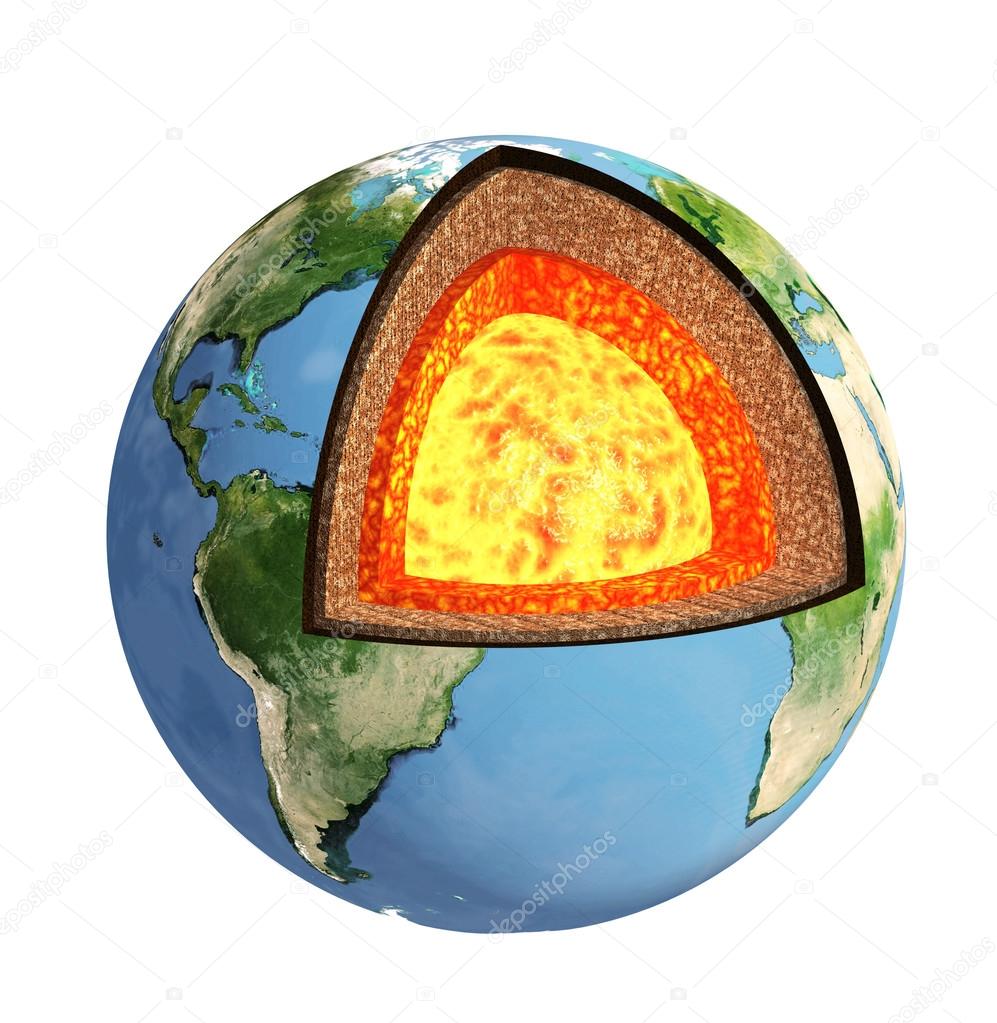 Предоставлено: NASA/JPL-Caltech
Предоставлено: NASA/JPL-Caltech
Процедуры
- Оцените предварительные знания учащихся, спросив их, что такое спутник, как спутники выглядят, что они делают и для чего мы их используем.
- Обсудите сходства и различия между естественными спутниками, такими как Луна, и искусственными спутниками, такими как GPS, спутники связи, метеорологические спутники и спутники исследования планет. Все спутники вращаются вокруг небесного тела.
- Покажите это видео в качестве примера спутника на околоземной орбите.
- Покажите учащимся изображения спутников из списка материалов или из журнала NASA’s Eyes on the Solar System. Исследуйте различные спутники, что они делают и как они выглядят. Обратите внимание, что спутники вращаются вокруг объекта или пролетают мимо него, но они не предназначены для посадки.

- Объясните основные части созданного человеком спутника и укажите примеры: главная шина, система питания, научные приборы, антенны связи. Два примера спутниковых изображений, на которых четко видны все эти части, — это космический корабль «Кассини» и «Марс Одиссей».
- Объясните учащимся, что они будут работать в группах, чтобы спроектировать и построить модель спутника, который будет вращаться вокруг планеты. Учитель может указать, какая планета для единства, или позволить ученикам выбрать свою собственную планету для разнообразия.
- Покажите эти видеоролики о создании спутников и обсудите некоторые проблемы, показанные в видеороликах.
- Итак, вы хотите построить спутник: часть первая
- Итак, вы хотите построить спутник: часть вторая
- Назначьте команды.
- Покажите учащимся доступные материалы.
- Объясните, что их готовый продукт, как и настоящий спутник, должен помещаться внутри обтекателя ракеты (представленного контейнером с овсянкой или почтовой трубой) для запуска.

- Объясните, что их спутник должен включать в себя все основные части спутника (главную шину, антенну связи, системы питания и т. д.), в том числе не менее трех научных инструментов, два из которых разворачиваются (выдвигаются или раскладываются) при выходе из обтекатель ракеты после пуска. Цель состоит в том, чтобы включить как можно больше научных инструментов, чтобы добиться наибольшей научной отдачи (как отмечено «научной ценностью» в рабочем листе учащегося).
- Объясните, что общая смоделированная масса научных приборов, антенн связи и энергосистем не должна превышать 60 кг. Каждый компонент может быть представлен смоделированными измерениями массы, отмеченными в рабочем листе учащегося.
- Объясните, что во время запуска возникает сильная вибрация, и их модели спутников должны пройти испытание на встряску после завершения сборки, чтобы убедиться, что они выдержат запуск.
- Покажите это видео испытания космического телескопа Джеймса Уэбба на встряску.

- Продемонстрируйте, как проводить встряхивание. Используйте плохо собранную простую модель спутника, которая пострадает во время испытания на встряску. В целях поощрения студенческого дизайна не используйте полностью построенную спутниковую модель. Вместо этого рассмотрите возможность использования модели, к которой присоединен только один компонент, например солнечные панели. Встряхните спутниковую модель, быстро перемещая ее вперед и назад на расстоянии 15 см. Двигайтесь со скоростью примерно 30 см/с, поэтому каждое движение вперед и назад будет занимать одну секунду. Делайте это в течение 15 секунд.
- Объясните, что каждая завершенная спутниковая модель будет оцениваться другой группой с использованием рабочего листа обеспечения качества. Просмотрите рабочий лист обеспечения качества вместе с классом.
- Проинструктируйте команды, чтобы они выбрали имена, соответствующие проекту.
- Проинструктируйте группы начать мозговой штурм по проектированию своей модели, заполнив таблицу масс на рабочем листе и набросав свои идеи.

- Проинструктируйте учеников, чтобы их окончательный набросок был одобрен учителем.
- После того, как проект будет одобрен, пусть команды создадут свою модель спутника.
- После завершения строительства команды объединятся в пары и заполнят форму обеспечения качества, изучив космический корабль на соответствие размерам и компонентам, а также проведя испытание на встряску.
- Предложите учащимся отремонтировать и повторно протестировать модели спутников по мере необходимости.
- Соберите класс вместе, чтобы представить спутниковые модели и результаты экологических испытаний. Каждая группа должна сделать короткую презентацию, объясняющую функциональные возможности их спутника и результаты проверки качества.
Схема частей и научных инструментов космического корабля НАСА «Кассини». Изображение предоставлено: NASA/JPL-Caltech
Схема частей и научных инструментов на космическом корабле NASA Mars Odyssey. Изображение предоставлено: NASA/JPL-Caltech
Обсуждение
- Попросите учащихся обсудить процесс, которому они следовали при проектировании и создании своих спутниковых моделей. Скорее всего, они следовали шагам, аналогичным тем, что были в процессе инженерного проектирования.




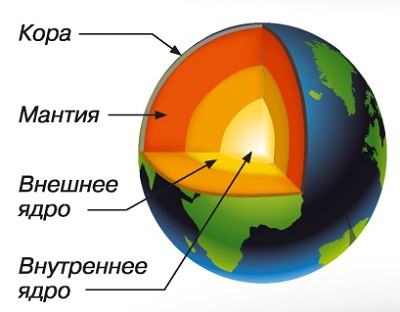
 Размер его может быть любым, но лучше всего, чтобы его диаметр составлял 7−8 см.
Размер его может быть любым, но лучше всего, чтобы его диаметр составлял 7−8 см.
 У вас его нет? Подпишите здесь.
У вас его нет? Подпишите здесь.






 Доктор Лики искал кого-то, кто мог бы начать изучение шимпанзе, чтобы получить представление об эволюционном прошлом человека.
Доктор Лики искал кого-то, кто мог бы начать изучение шимпанзе, чтобы получить представление об эволюционном прошлом человека.  Ее исследовательская группа изучала поведение и жизнь шимпанзе из Гомбе на протяжении многих десятилетий.
Ее исследовательская группа изучала поведение и жизнь шимпанзе из Гомбе на протяжении многих десятилетий. 

 Вы также можете изменить прозрачность, используя раскрывающееся меню над цветовой палитрой.
Вы также можете изменить прозрачность, используя раскрывающееся меню над цветовой палитрой.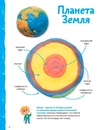


 Эта модель будет использоваться для демонстрации потенциальных вредных последствий теста на встряхивание.
Эта модель будет использоваться для демонстрации потенциальных вредных последствий теста на встряхивание.



